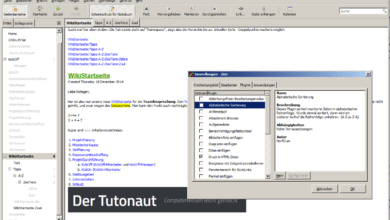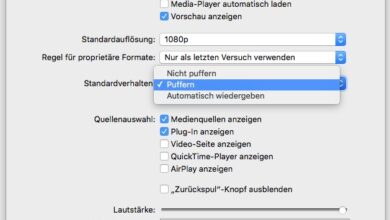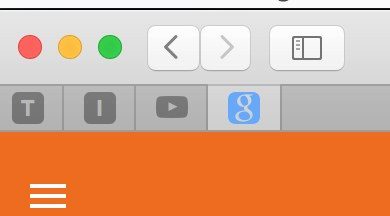Anleitung: Philips Hue Bridge mit Amazon Alexa steuern
Schöner aufwachen mit Hue
Seit Dezember 2019 statte ich meine Wohnung nach und nach mit dem sündhaft teuren, aber leider auch seeeeehr tollem Lichtsystem Philips Hue aus. Nicht nur macht die Einrichtung der Lichtstimmung Spaß, auch die Hue-Steuerung per Sprachbefehl ist ein Traum. Das Hue-System lässt sich sowohl mit Google Home und dem Google Assistant als auch mit Amazons Alexa bedienen. Da ich mittlerweile meine Seele an Amazon verkauft habe, konzentrieren wir uns im Folgenden auf die Verbindung von Alexa und einer Philips Hue Bridge. Wenn Ihr Euer smartes Lichtsystem mit einem Amazon Echo, Echo Dot oder Fire TV samt Alexa sprachsteuern wollt, lest einfach weiter.
Philips Hue mit Alexa verbinden: Hue-Skill macht es möglich
Wir gehen an dieser Stelle davon aus, dass Ihr sowohl Euer Amazon-Gerät als auch die Philips Hue Bridge eingerichtet habt – wie das geht, verraten wir Euch hier für einen Echo-Lautpsrecher und hier für die Bridge.
- 25%
 Philips Hue White & Color Ambiance E27 Doppelpack 2x806lm, dimmbar, bis zu 1... *109,99 € (55,00 € / stück) 82,00 €
Philips Hue White & Color Ambiance E27 Doppelpack 2x806lm, dimmbar, bis zu 1... *109,99 € (55,00 € / stück) 82,00 € Stand: 03.05.2023 20:24 *2
Stand: 03.05.2023 20:24 *2 - 27%
 Philips Hue White & Color Ambiance Play Lightbar Doppelpack Basis-Set (500 l... *139,99 € (70,00 € / stück) 101,95 €
Philips Hue White & Color Ambiance Play Lightbar Doppelpack Basis-Set (500 l... *139,99 € (70,00 € / stück) 101,95 € Stand: 19.04.2024 1:19 *2
Stand: 19.04.2024 1:19 *2 - 21%
 Philips Hue White & Col. Amb. Lightstrip Plus 2m Basis, 1600lm, 16 Mio. Farb... *79,99 € 63,50 €
Philips Hue White & Col. Amb. Lightstrip Plus 2m Basis, 1600lm, 16 Mio. Farb... *79,99 € 63,50 € Stand: 01.11.2021 10:54 *2
Stand: 01.11.2021 10:54 *2 -
 Philips Hue White & Color Ambiance Go Tischleuchte (530 lm), dimmbare Tischl... *69,99 €
Philips Hue White & Color Ambiance Go Tischleuchte (530 lm), dimmbare Tischl... *69,99 € Stand: 18.04.2024 4:06 *2
Stand: 18.04.2024 4:06 *2 - 28%
 Philips Hue Bridge Steuerelement für Hue Lichtsysteme, smarte Schaltzentrale zur... *59,99 € 42,99 €
Philips Hue Bridge Steuerelement für Hue Lichtsysteme, smarte Schaltzentrale zur... *59,99 € 42,99 € Stand: 19.04.2024 2:07 *2
Stand: 19.04.2024 2:07 *2 - 29%
 Philips Hue White & Color Ambiance E27 Einzelpack 806lm, dimmbar, bis zu 16 ... *64,99 € 46,33 €
Philips Hue White & Color Ambiance E27 Einzelpack 806lm, dimmbar, bis zu 16 ... *64,99 € 46,33 € Stand: 11.05.2023 22:36 *2
Stand: 11.05.2023 22:36 *2
Außerdem benötigt Ihr für die Verbindung von Hue und Alexa ein Philips-Hue-Konto. Nur dann könnt Ihr den benötigten Hue-Skill für Alexa aktivieren und verbinden. Sind diese Voraussetzungen erfüllt, ist die Verbindung von Philips Hue und Alexa in wenigen Minuten erledigt. So geht Ihr dabei vor:
- Öffnet die Alexa-App auf Eurem Smartphone. Hier öffnet Ihr das seitliche Menü und wechselt zum Bereich Skills und Spiele.
- Sucht nun in der Skill-Übersicht nach Philips Hue und aktiviert den entsprechenden Skill. Alternativ könnt Ihr den Hue-Skill für Alexa auch direkt über diesen Link aufrufen und aktivieren.
- Meldet Euch bei Eurem Hue-Account an und folgt dem Assistenten, um Alexa Zugriff auf die Einstellungen zu geben.
- Nach der Verknüpfung der Konten verlangt Alexa die Koppelung mit der Hue-Bridge. Startet Ihr diese, müsst Ihr wie bei jeder Anbindung neuer Dienste den Knopf auf der Hue-Bridge drücken.
- Um alle Funktionen von Hue via Alexa-Sprachsteuerung nutzen zu können, müsst Ihr der App im Laufe des Assistenten diverse Berechtigungen einräumen.
Sobald der Vorgang abgeschlossen ist, könnt Ihr Euer Hue-Lichtsystem mit Euren Alexa-fähigen Geräten per Sprachbefehl steuern.

Beispiele für die Sprachsteuerung von Philips Hue über Alexa
Einmal verbunden, könnt Ihr auf Zuruf alle eingerichteten Hue-Lampen über Alexa steuern. Die Alexa-App übernimmt die Bezeichnungen der einzelnen Lampen sowie der Räume oder auch Zonen direkt von der Hue Bridge. Um die Lampen anzusteuern, müsst Ihr also die passenden Namen in Eure Sprachbefehle einbauen. Bei mir funktionieren dann beispielsweise die folgenden Alexa-Sprachbefehle:
- „Alexa, schalte die Lampen im Flur ein“ oder kürzer „schalte Flur ein“
- „Alexa, dimme das Wohnzimmer auf 40 Prozent“
- „Alexa, stelle die Küche auf kaltweiß“
- „Alexa, schalte farbige Lampen ein“
- „Alexa, schalte alle Lampen aus“
- „Alexa, mach es in der Küche heller“
- „Alexa, stelle das Arbeitszimmer auf türkis“
Probiert es einfach aus! Alexa-typisch kann die Sprachbedienung auch gelegentlich in die Hose gehen, erfahrungsgemäß funktioniert die Hue-Steuerung über Echo und Co. aber erfreulich rund und zügig.
Philips Hue über die Alexa-App steuern und anpassen
Nach der Verbindung von Hue und Alexa könnt Ihr die Lampen nicht nur per Sprachbefehl ansteuern. Sie tauchen auch in der Alexa-App auf, die Ihr fortan als Alternative zur Hue-App verwenden könnt. Wechselt dazu in der App in den Bereich Geräte – Lampen. Hier sind sowohl die einzelnen Hue-Leuchten als auch die eingerichteten Zimmer und Zonen aufgeführt. Diese könnt Ihr nun direkt antippen und in der App dimmen, ein- und ausschalten sowie die Lichtfarbe einstellen.
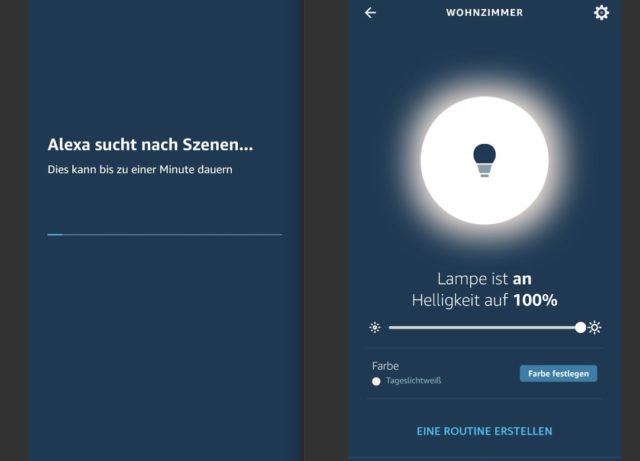
Auch die Einbindung der verschiedenen Lampen in Alexa-Routinen ist machbar. Wenn Ihr über die Hue-App neue Lichtszenen definiert, kann es passieren, dass diese nicht sofort über Alexa aktivierbar sind. Wechselt in diesem Fall in den Bereich Szenen und tippt unten auf Szenen suchen. Die Alexa-App ruft die passenden Szenen dann von der Hue-Bridge ab. Außerdem könnt Ihr in diesem Bereich auch die Szenen umbenennen, damit sie zu Euren Sprachbefehlen passen.
Die Verbindung von Hue und Alexa bietet noch jede Menge anderer interessante Möglichkeiten. Noch mehr rund um das Hue-Lichtsystem sammeln wir hier für Euch, weitere Tutos um Alexa und Co. gibt es hier zu entdecken. Alles andere zum Themenfeld Smart Home? Hier entlang bitte!